線と作業平面の交点の情報を取得する、Curve | Planeの使い方について解説します。
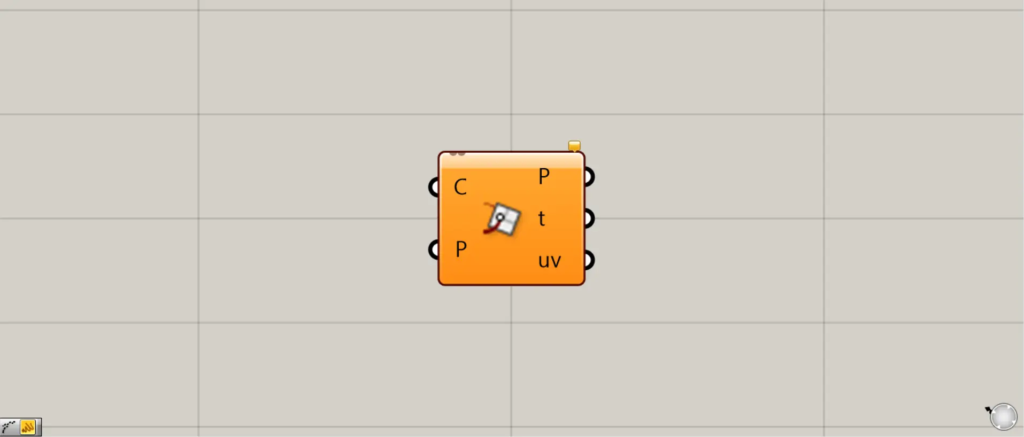
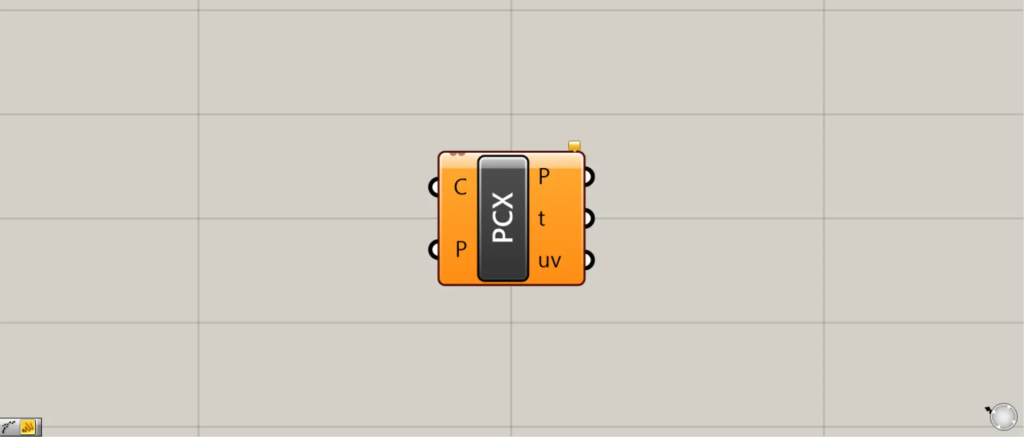
グラスホッパー上では上の2つのどちらかで表されます。
線と作業平面の交点の情報を取得する
Curve | Planeを使うことで、線と作業平面の交点の情報を取得することができます。
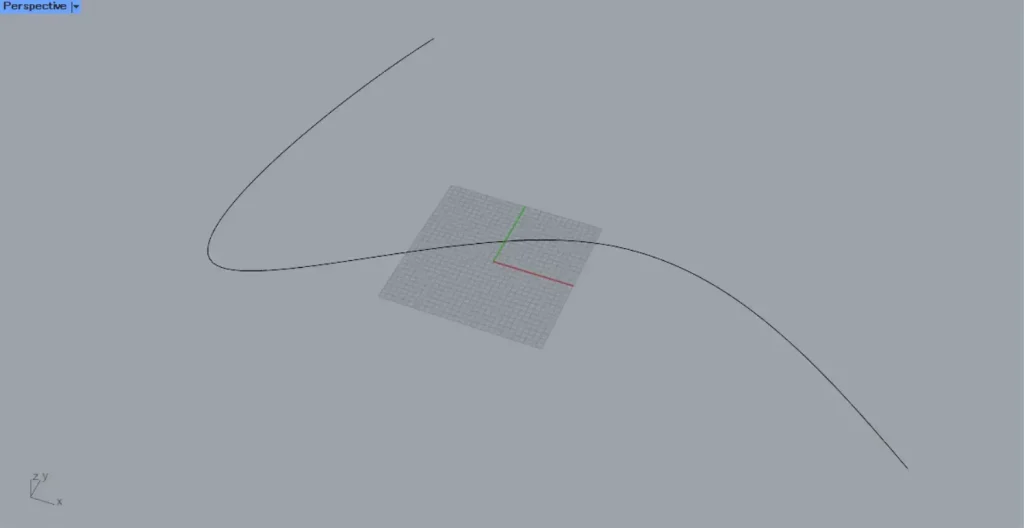
今回の例として、上の画像のライノセラス上の線を使います。
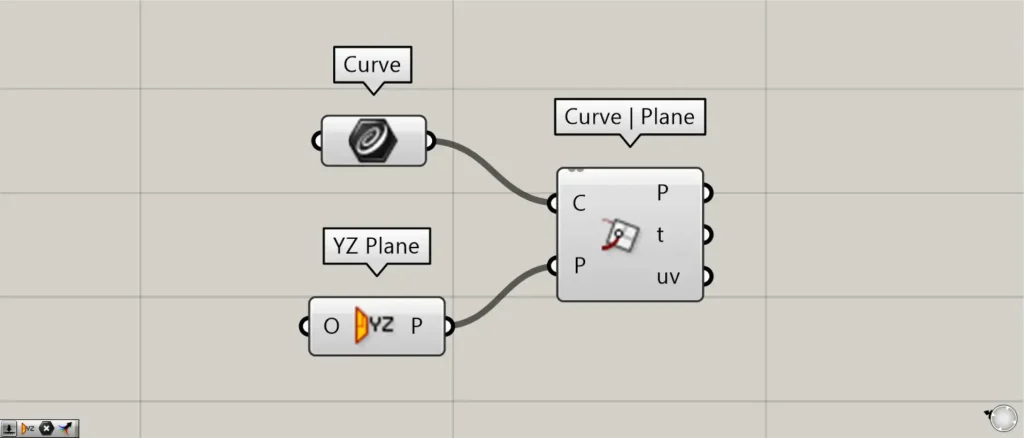
使用コンポーネント:①Curve ②YZ Plane ③Curve | Plane
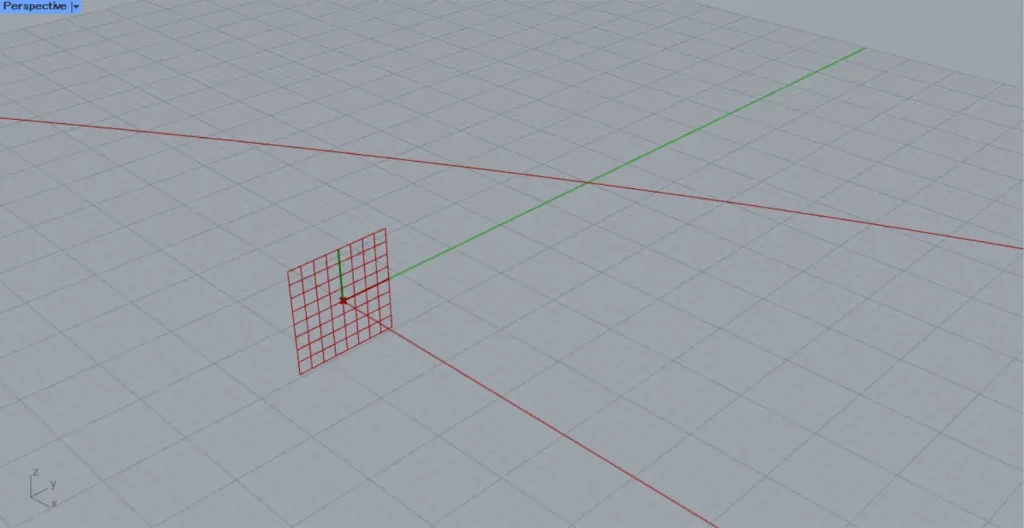
今回は、ライノセラス上の線を、Curveに格納しています。
また、作業平面は、YZ PlaneでY方向とZ方向からできる作業平面を使用します。
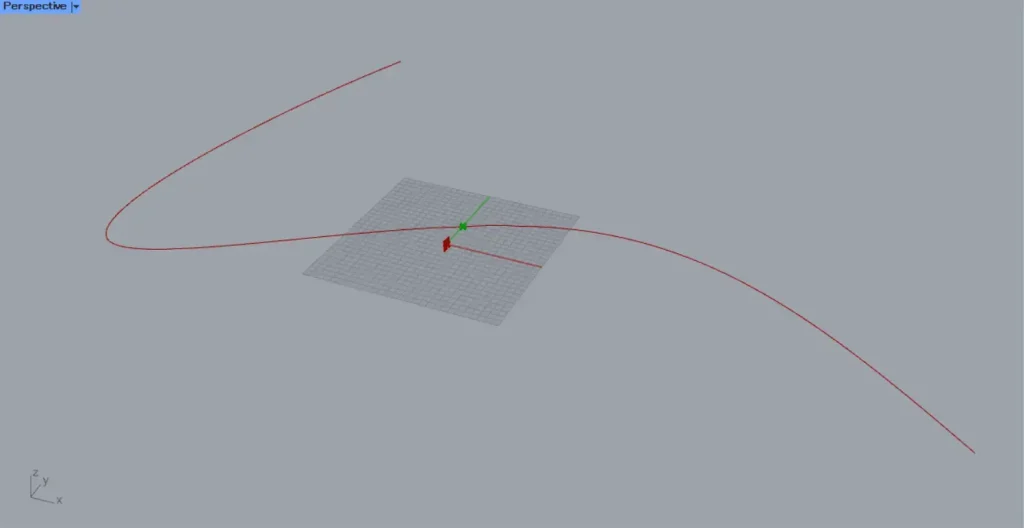
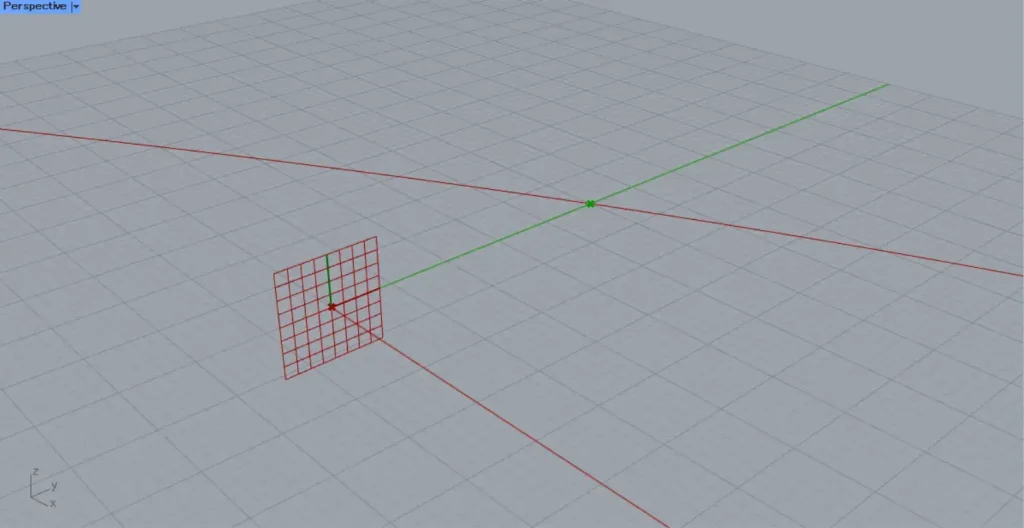
線の情報のCurveを、Curve | Plane(C)につなげます。
作業平面の情報のYZ Planeを、Curve | Plane(P)につなげます。
すると、上の2枚の画像のように、線と作業平面が交差する部分に交点が作成されました。
このように、Curve | Planeを使うことで、線と作業平面の交点を取得することができます。
出力されるデータ
出力されるデータを見てみます。
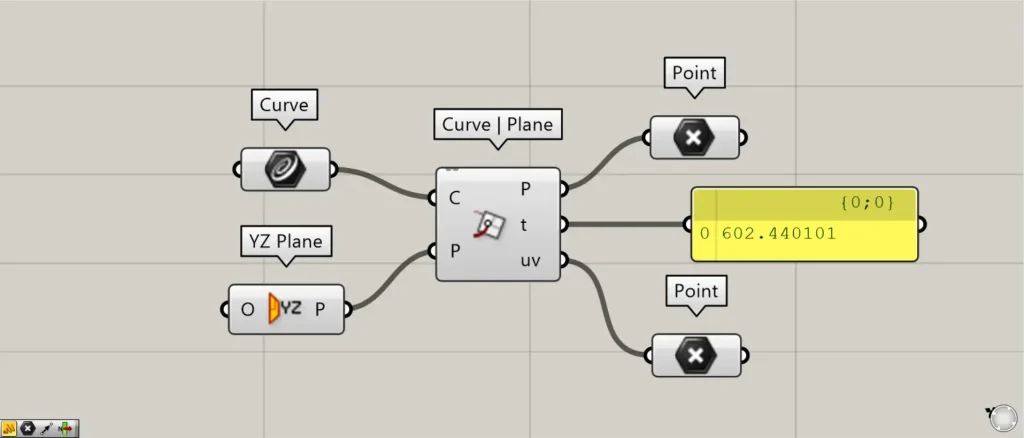
追加コンポーネント:①Point
右側のCurve | Plane(P)からは、線と作業平面の交点の点が出力されます。
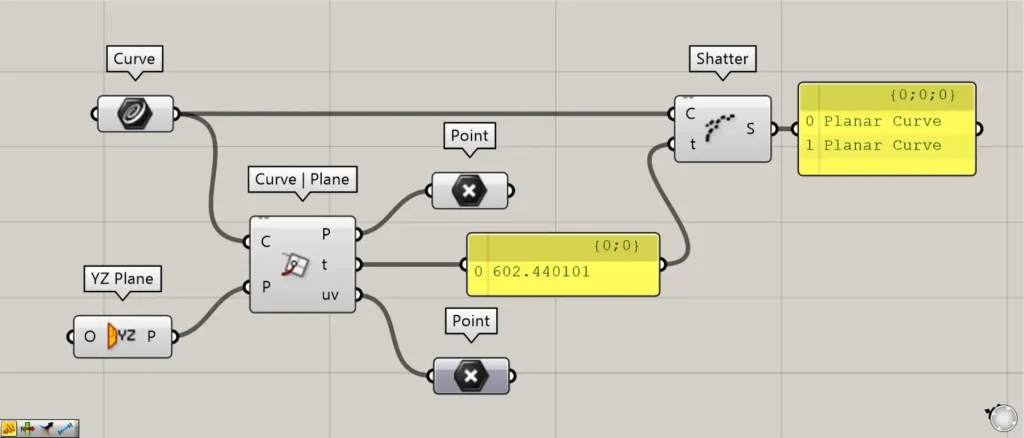
追加コンポーネント:①Shatter
右側のCurve | Plane(t)からは、線上にある交点の位置の情報が出力されます。
例として、線を分割するShatterを使ってみます。
さらに、Curve | Plane(t)を、Shatter(t)につなげます。
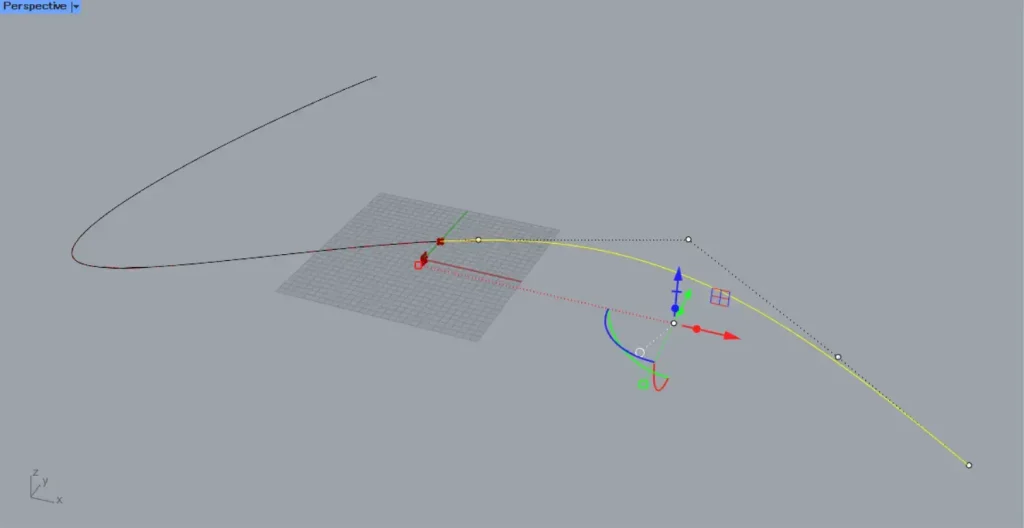
その後、Shatterをライノセラス上に書き出して見ました。
すると、上の画像のように、交点の位置で線が分割されていることが分かります。
このように、Curve | Plane(t)からは、線上にある交点の位置の情報が出力されます。
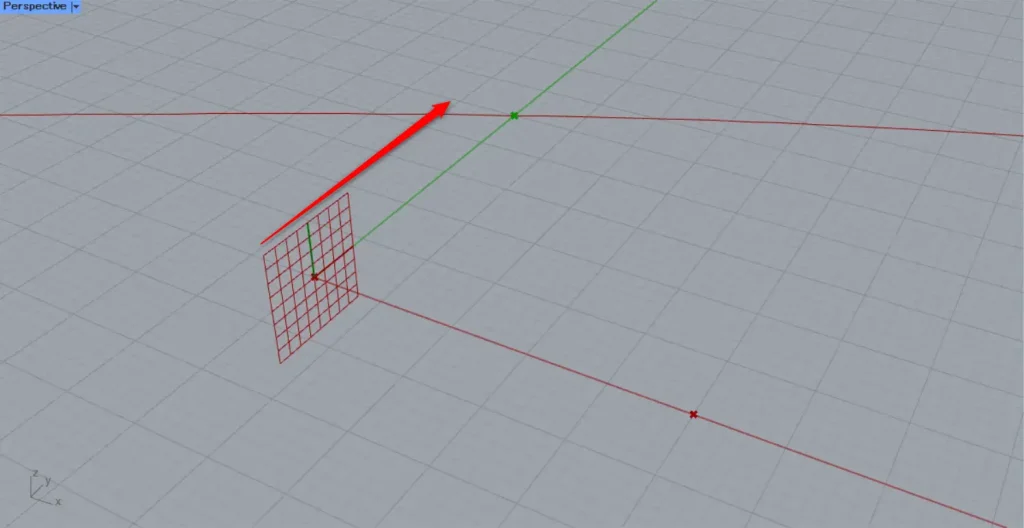
右側のCurve | Plane(uv)からは、平坦化された場合の点データが出力されます。
この場合、Y方向とZ方向から作成される作業平面上に、点データが作成されます。
上の画像は、Curve | Plane(P)から出力される点です。
この場合、YZ PlaneのY方向とZ方向の作業平面に作成されているので、この作業平面にとってのX方向に5マス(実際はY方向に5マス進んだ場所)に点があります。
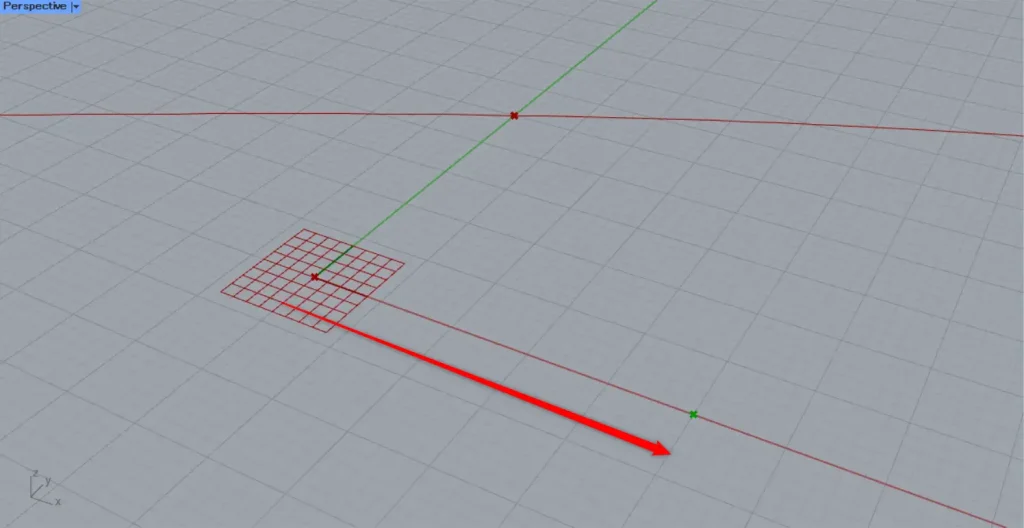
上の画像は、Curve | Plane(uv)から出力される点です。
この場合、デフォルトのX方向とY方向から作成される作業平面上に、点データが作成されます。
これにより、今回の場合はデフォルトのX方向に5マス進んだ位置に点があることが分かります。
Curve | Planeコンポーネントを使用しているグラスホッパー記事はこちら↓

![[Grasshopper]線と作業平面の交点の情報を取得するCurve | Planeの使い方](https://iarchway.com/wp-content/uploads/2025/05/eyecatch-9.png)
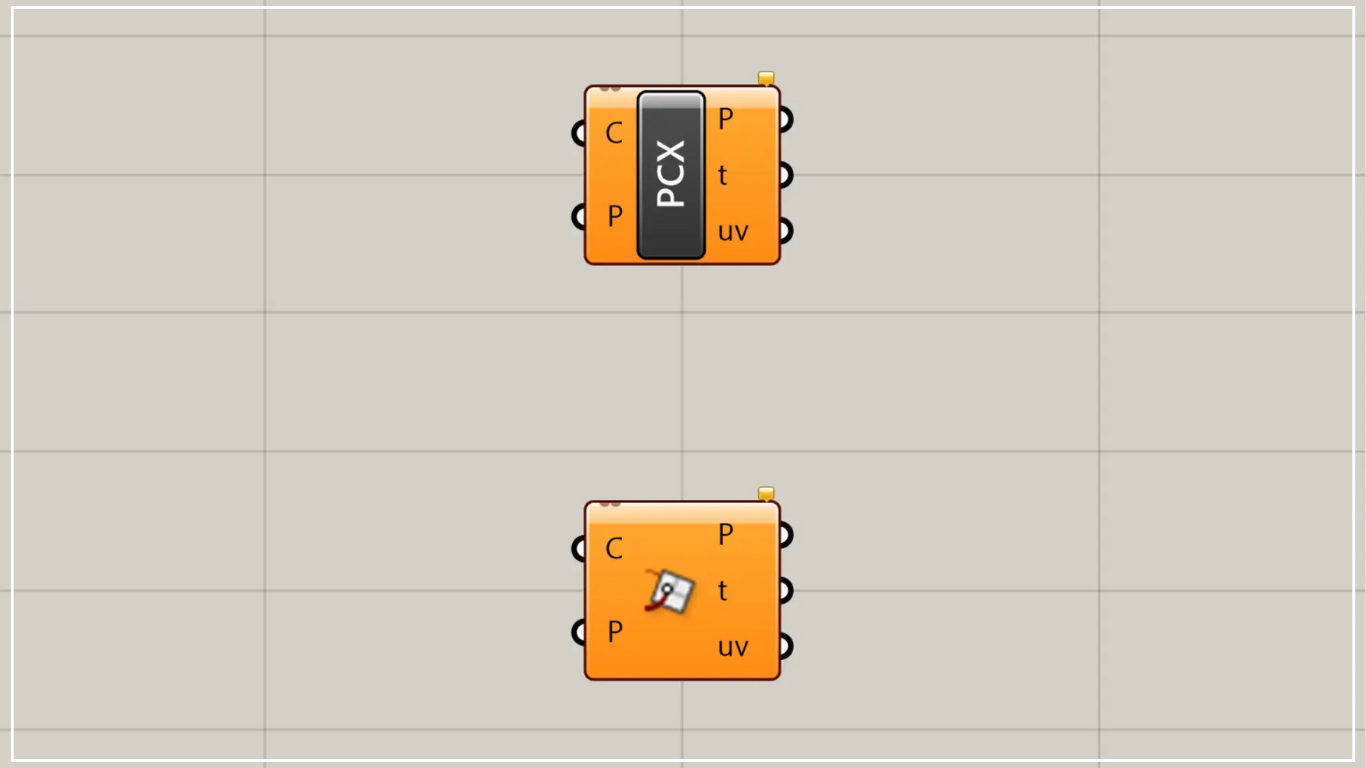






Comment